Esta página se aplica a Apigee y Apigee Hybrid.
Consulta la documentación de
Apigee Edge.
![]()
Apigee te permite crear alertas que se activan cuando se dan patrones de tráfico de APIs específicos. Por ejemplo, cuando la tasa de errores de una API alcanza un umbral predeterminado. AAPI Ops amplía esta función con alertas de anomalías, que se activan cuando Apigee detecta datos de tráfico de APIs inusuales. La ventaja de las alertas de anomalías es que no tienes que definir las condiciones exactas de cada anomalía. El equipo de Operaciones de APIs determina las condiciones de anomalía adecuadas mediante métodos estadísticos y las actualiza constantemente en función de los datos de tráfico recientes. Con la detección de anomalías, dejas que Apigee detecte problemas de tráfico y rendimiento, en lugar de predeterminar tú mismo las condiciones de las alertas.
Cuando AAPI-Ops detecta una anomalía, muestra el evento en el panel de control Anomaly Events (Eventos anómalos). Sin embargo, no se genera automáticamente una alerta por la anomalía. Si examinas una anomalía en el panel de control y decides que quieres recibir una alerta sobre un evento similar en el futuro, puedes crear una alerta de anomalía y configurar una notificación que te envíe un mensaje cada vez que se detecte la anomalía.
Antes de crear una alerta de anomalía, asegúrate de que se te han asignado los roles necesarios para las operaciones de la API de AAPI.
Para crear una alerta de anomalías en el panel de control de políticas de alertas, haz lo siguiente:
Abre el panel de control Crear política de alertas en Google Cloud console.
Nota: Abre el panel de control Crear política de alertas en una pestaña nueva si quieres seguir los pasos que se indican a continuación.
- Haz clic en AÑADIR CONDICIÓN. Se abrirá una ventana nueva en la que podrás añadir la condición de alerta.
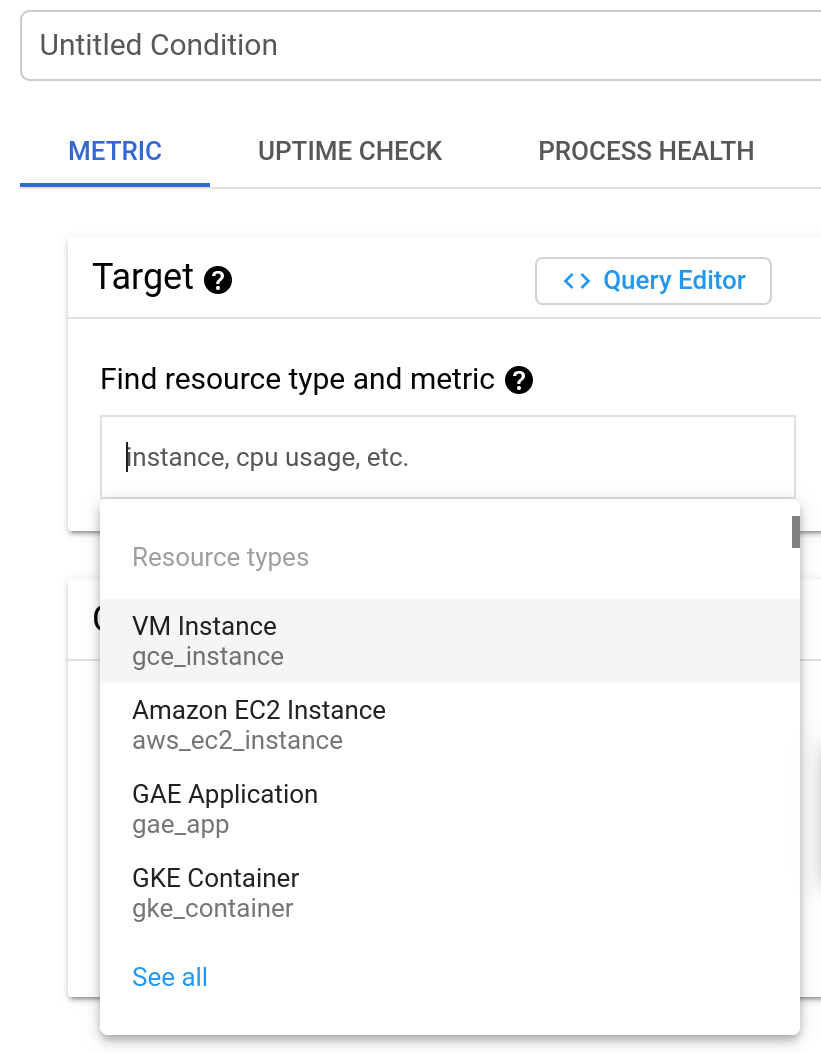
- Opcional: Añade un título a la condición en el campo Condición sin título. En este ejemplo, lo dejaremos en blanco, en cuyo caso se asignará un título predeterminado a la condición.
En el campo Find resource type and metric (Buscar tipo de recurso y métrica), escribe
anomaly
y, a continuación, selecciona Número de eventos de anomalías de Apigee.
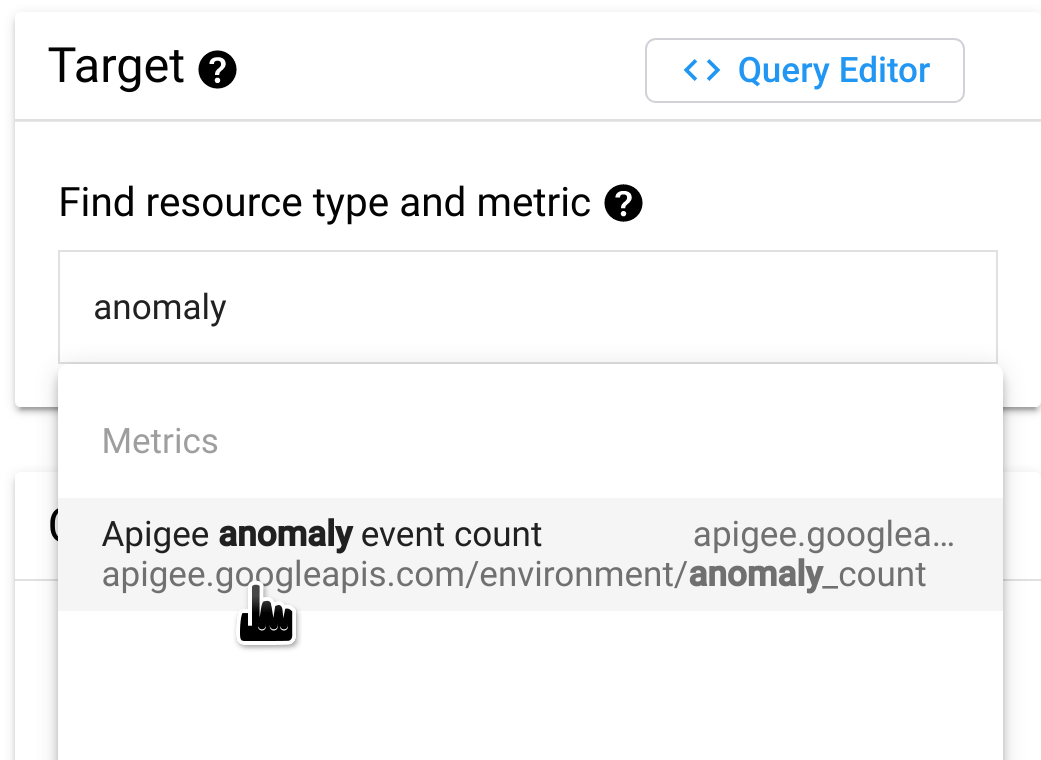
Haga clic en MOSTRAR CONFIGURACIÓN AVANZADA y, en el panel Agregación avanzada, seleccione delta en el campo Alineador. Especifica cómo se agregan los datos en cada periodo, que puede definir en el campo Periodo. Con el ajuste delta, el valor agregado es igual al valor de los datos finales del periodo menos el valor de los datos iniciales.
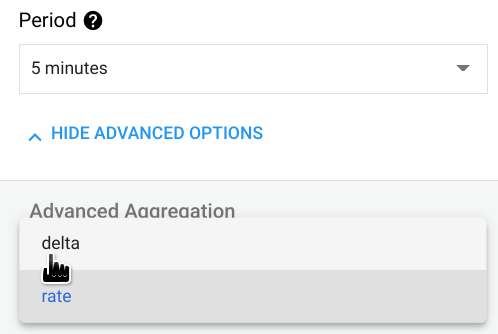
En el panel Configuración, defina el Umbral en 0,5. (Cualquier número entre 0 y 1 servirá como umbral). Con este valor, una sola anomalía supera el umbral y activa la alerta.
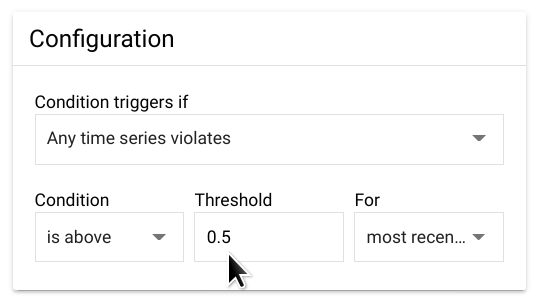
Haz clic en Añadir. De este modo, volverás a la página Crear política de alertas, donde podrás ver la condición que acabas de crear.
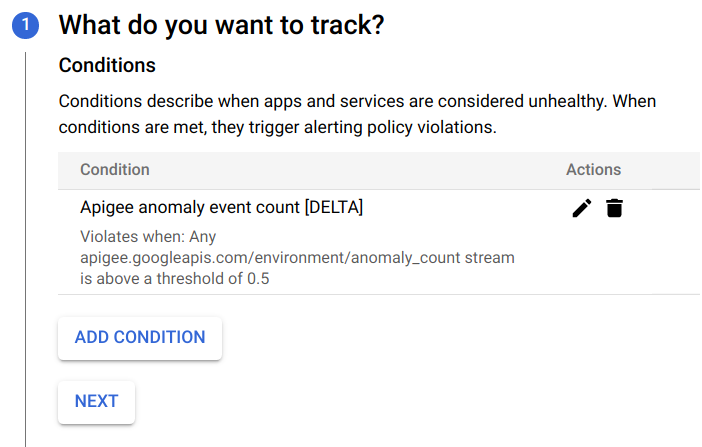
En este punto, puedes elegir entre:
- Haz clic en Añadir condición para crear otra condición para la alerta o
- Haz clic en SIGUIENTE para ir al siguiente paso, donde tendrás la opción de crear una notificación para la alerta, tal como se describe en la siguiente sección.
Si no quieres crear una notificación, haz clic en SIGUIENTE dos veces sin introducir nada para saltarte los pasos 2 y 3.
Haz clic en GUARDAR para guardar la alerta.
Crear una notificación para una alerta
Si quieres recibir una notificación inmediatamente cuando se produzca un incidente, puedes crear una notificación para la alerta. Cuando se activa la alerta, Apigee te envía una notificación. Puedes elegir cualquiera de los siguientes canales para recibir la notificación:
- Correo electrónico
- PagerDuty
- Slack
- Webhooks
Para crear una notificación de una alerta, sigue estos pasos:
Si acaba de crear la alerta (como se muestra en el ejemplo anterior) y está viendo el panel de control Crear política de alertas, vaya al paso siguiente.
De lo contrario, abre el panel Políticas en el panel de control Alertas de la consola de Cloud y, en la fila de la alerta que has creado, haz clic en el icono de tres puntos situado al final de la fila y selecciona Editar.
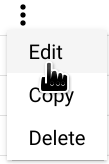
Se abrirá el panel de control Editar política de alertas:
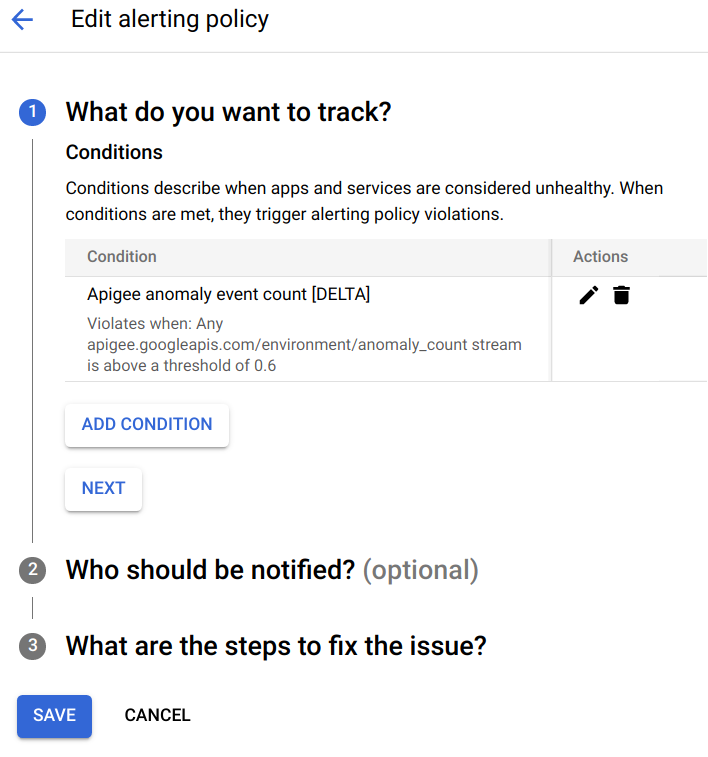
En la sección ¿Qué quieres monitorizar?, haz clic en SIGUIENTE.
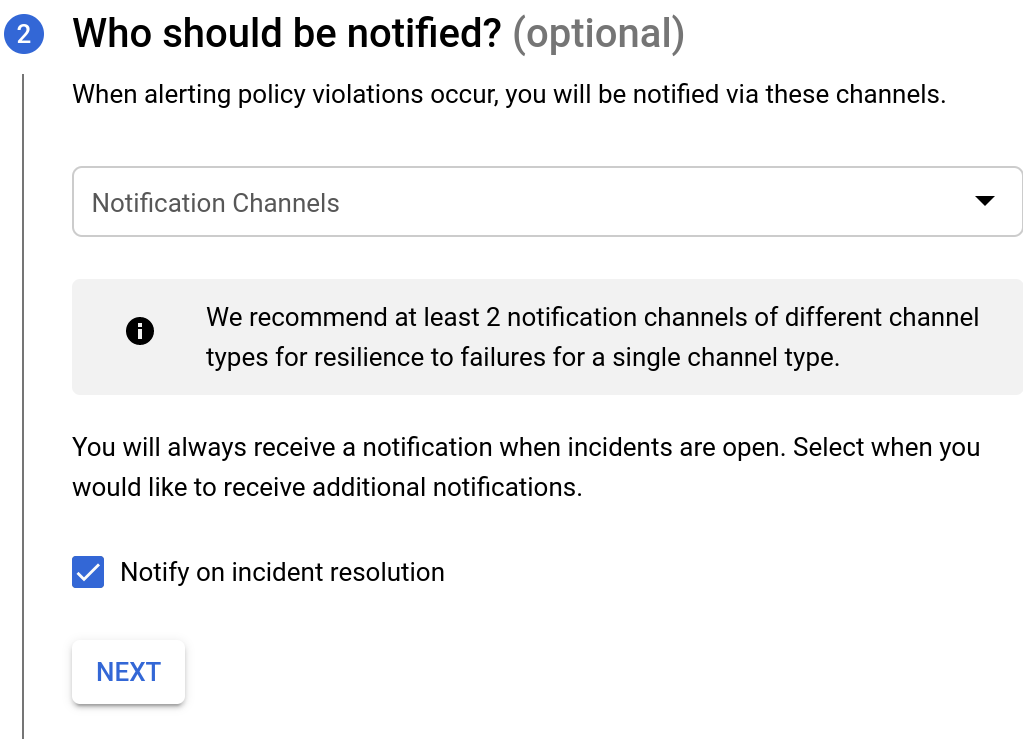
En la sección ¿A quién se debe enviar la notificación?, selecciona Canales de notificación, donde puedes elegir entre los canales disponibles para recibir notificaciones.
Si quieres crear un canal de notificaciones, selecciona GESTIONAR CANALES DE NOTIFICACIONES. Se abrirá el panel de control Canales de notificaciones en la consola de Cloud, donde podrá añadir canales. Consulta cómo crear y gestionar canales de notificación para obtener más información.
Haz clic en SIGUIENTE. Se mostrarán las opciones que se indican a continuación.
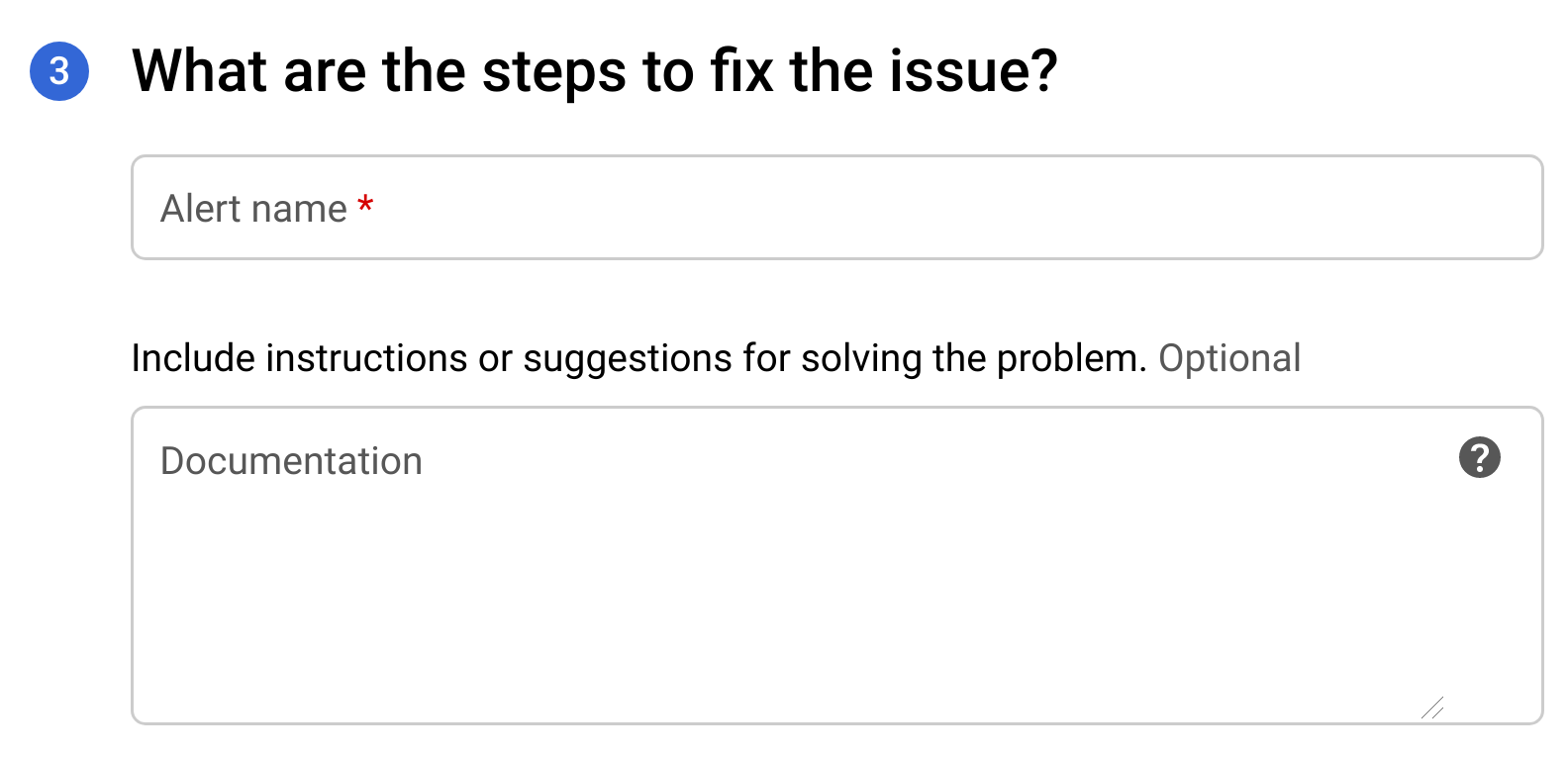
- En el campo Nombre de la alerta, introduce un nombre para la alerta.
- En el campo Documentación, introduce la URL de una página web que proporcione información sobre cómo solucionar el problema que ha provocado la alerta. La URL se incluirá en la notificación.
- Haz clic en Guardar para crear la alerta.
Cuando se active una alerta, recibirás una notificación con un resumen del incidente y la hora en que se produjo. La notificación también contiene dos enlaces que te ayudarán a investigar el incidente:
- VER INCIDENTE: consulta el incidente en la consola de Cloud.
- VER EN APIGEE: consulta un gráfico cronológico del tráfico de la API y las tablas de datos relacionadas en el panel de control de investigación de monitorización de APIs.

